Samsung ProXpress SL-M331x, SL-M332x, SL-M382x, SL-402x Laser Printer series - User Guide
Table Of Contents
- Základní
- 1. Úvod
- 2. Přehled nabídek a základní nastavení
- 3. Údržba
- Objednání spotřebního materiálu a příslušenství
- Dostupný spotřební materiál
- Dostupné příslušenství
- Skladování kazety s tonerem
- Rozprostření toneru
- Výměna kazety s tonerem
- Výměna zobrazovací jednotky
- Instalace příslušenství
- Sledování životnosti spotřebního materiálu
- Nastavení výstrahy, když dochází toner nebo zobrazovací jednotka
- Čištění zařízení
- Tipy pro přenášení a skladování zařízení
- 4. Řešení potíží
- 5. Příloha
- Rozšířená
- 1. Instalace softwaru
- 2. Používání zařízení připojeného přes síť
- 3. Nabídky s užitečným nastavením
- 4. Zvláštní funkce
- 5. Užitečné nástroje pro správu
- Přístup k nástrojům pro správu
- Easy Capture Manager
- Samsung AnyWeb Print
- Easy Eco Driver
- Používání služby SyncThru™ Web Service
- Používání aplikace Samsung Easy Printer Manager
- Používání aplikace Stav tiskárny Samsung
- Používání aplikace Samsung Printer Experience
- Používání nástroje Unified Driver Configurator systému Linux
- 6. Řešení potíží
- Contact SAMSUNG worldwide
- Slovník pojmů
- Rejstřík
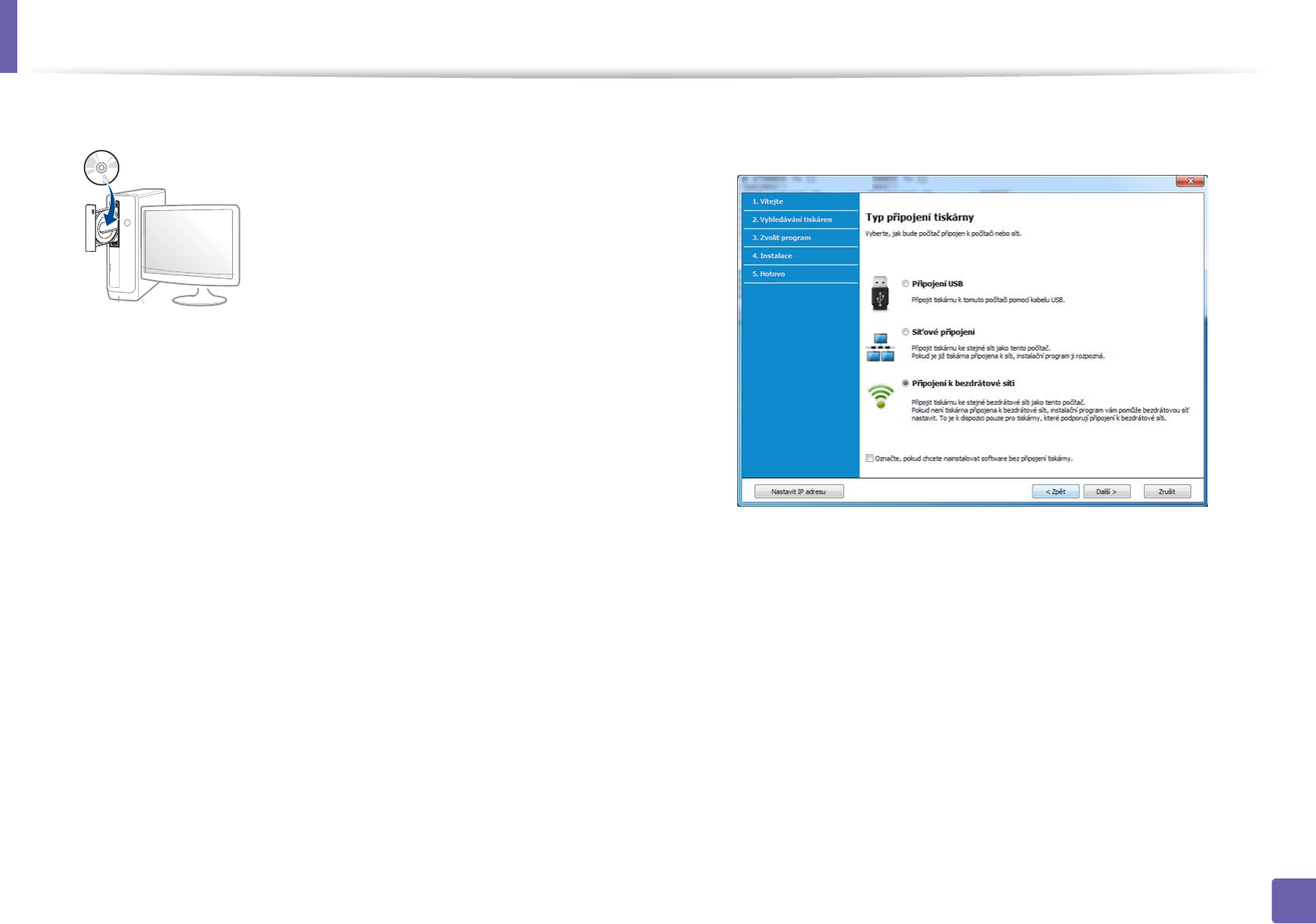
Nastavení bezdrátové sítě
174
2. Používání zařízení připojeného přes síť
3
Do diskové jednotky CD-ROM vložte dodaný disk CD se softwarem.
Pokud se instalační okno neobjeví, klepněte na položky Začátek >
Všechny programy > Příslušenství > Spustit.
Zadejte X:\Setup.exe, písmeno X nahraďte písmenem vaší jednotky
CD-ROM a potom klepněte na OK.
• Pro systém Windows 8
Pokud se neobjeví instalační okno, v liště Charms(Nabídka
Ovládací tlačítka) vyberte Hledat > Apps(Aplikace)a
vyhledejte Spustit. Do zobrazeného okna zadejte text
X:\Setup.exe; písmeno X nahraďte názvem jednotky CD-ROM a
potom klepněte na tlačítko OK.
Pokud se objeví místní okno Klepnutím vyberte, co se stane
s tímto diskem, klepněte na toto okno a vyberte Run
Setup.exe.
4
V instalačním okně si přečtěte a přijměte instalační smlouvy. Poté
klepněte na tlačítko Další.
5
Vyberte možnost Připojení k bezdrátové síti na obrazovce Typ
připojení tiskárny. Poté klepněte na tlačítko Další.
6
Na obrazovce Nastavujete tiskárnu poprvé? vyberte možnost
Ano, nastavím bezdrátovou síť tiskárny. Pak klepněte na tlačítko
Další.
Pokud je tiskárna již připojena k síti, vyberte možnost Ne, tiskárna
je již připojena k síti.
7
Po dokončení vyhledávání se zobrazí okno s bezdrátovými síťovými
zařízeními. Vyberte název (SSID) přístupového bodu, který chcete
použít a klepněte na tlačítko Další.










